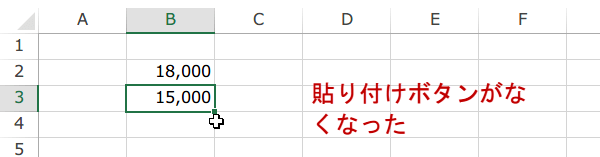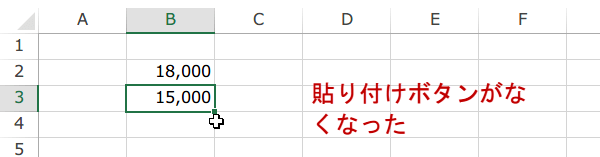貼り付けオプションを表示しないようにする~Excel 2013
貼り付けオプションを表示しない
親切な設定が時には邪魔なときもあります。今回は貼り付けの時に、現れる、貼り付けオプションボタンを非表示にする方法です。
[貼り付けオプション] ボタンの表示と非表示 Excel2013 基本技41回
[貼り付けオプション]ボタンは、いらないかなあ
とっても親切なんだけど、いつもいつもだとうるさく感じるというのが、人の性です。
貼り付けの時に、現れる、貼り付けオプションボタンが、ソレ。
気にならない人はいいのですが、「なんかすごくうっとうしい。」と思うなら、これを非表示にすることができます。
Excelバージョン:
貼り付けオプションボタンが邪魔だから非表示にしたい
貼り付けオプションボタンとは、貼り付けの操作を行った後に、右下に表示されるボタンです。
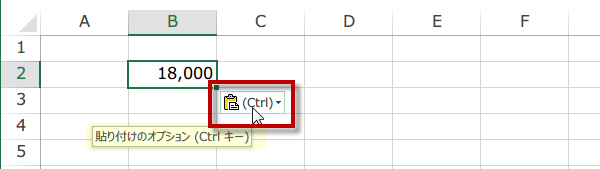
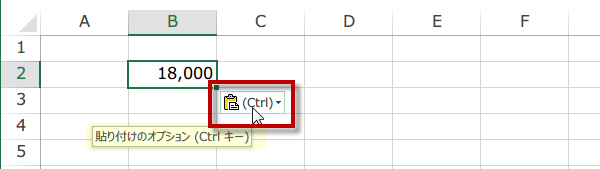
貼りつけてしまってから、「あ~、列幅も」とか「値だけ」とか、何かと後悔してしまうユーザーの意見によってExcel2007から実装された機能です。
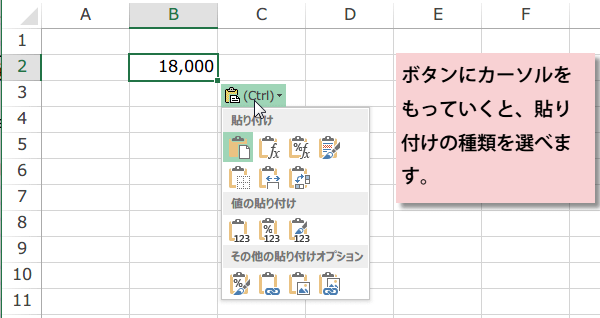
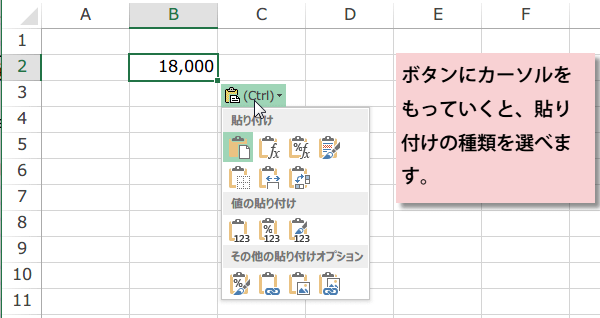
この貼り付けオプションボタンが邪魔で、非表示にしたい時は、Excelのオプションから設定を変更することで非表示にできます。
「ファイル」タブをクリックしてバックステージビューを表示します。Excelのオプションをクリックします。
Excelのアクセスキーを使い、Alt→T→O でExcelのオプションを表示することができます。
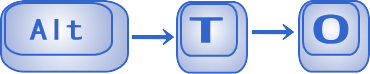
「ファイル」タブをクリックしてバックステージビューを表示します。Excelのオプションをクリックします。
Excelのアクセスキーを使い、Alt→T→O でExcelのオプションを表示することができます。
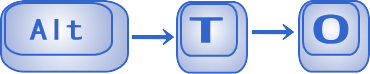
「Excelのオプション」ダイアログが表示されたら、詳細設定をクリック。
切り取り、コピー、貼り付けの項目のなかに、
「コンテンツをはりつけるときに[貼り付けオプション]ボタンを表示する」のチェックを外します。
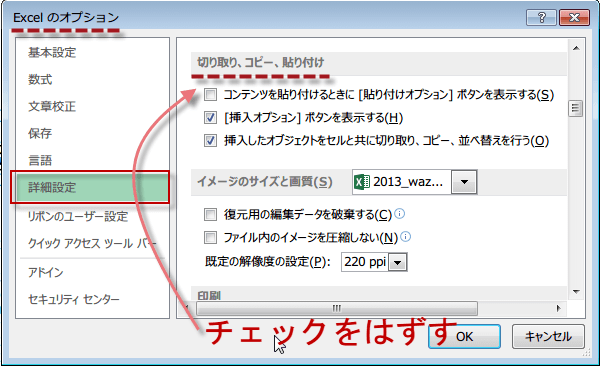
切り取り、コピー、貼り付けの項目のなかに、
「コンテンツをはりつけるときに[貼り付けオプション]ボタンを表示する」のチェックを外します。
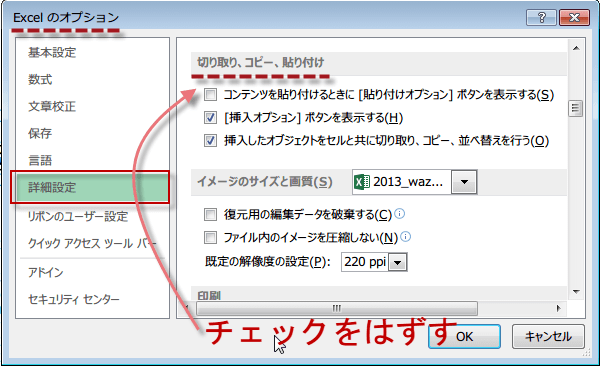
貼り付けをしても[貼り付けオプション]ボタンが表示されなくなりました。